6년간의 충실한 서비스를 마치고 가장 오래된 데스크탑을 폐기했습니다. 간헐적인 휴가와 1년에 한 번 정도의 불운한 정전을 제외하고 기계는 큰 문제나 딸꾹질 없이 24시간 연중무휴로 작동했습니다. 그러나 컴퓨터의 6세는 사람의 300만 세와 같기 때문에 모든 좋은 일이 끝나고 더 좋은 일이 그 자리를 대신해야 합니다.
오래된 데스크탑을 교체하는 것은 완전히 새로운 데스크탑입니다. 이 기사에서 저는 이전에 무엇이 있었는지, 현재는 무엇이고 무엇이 될 것인지, 운영 설정, 하드웨어 문제, 모든 종류의 설치, 구성, 새로운 자녀를 집에 데려왔을 때 오고 가는 모든 것에 대해 이야기하고 싶습니다. 무리, 아이는 컴퓨터, 무리는 컴퓨터 전용실을 의미합니다.

오래된 기계
2005년에 구입한 이 기계는 게임 장비로 구상되었습니다. 훌륭한 64비트 AMD Athlon 3700+ 939소켓 단일 코어 프로세서, 4개의 512MB RAM 스틱, 각각 200GB 및 160GB인 2개의 하드 디스크, Nvidia 6600GT 카드 및 400W 전원 공급 장치가 있었습니다. Windows XP와 openSUSE를 포함한 여러 세대의 Linux 배포판, 그리고 다양한 Ubuntu 버전과 함께 한 번 로드되었습니다.
마지막 날까지도 엄청나게 빨랐고 Windows로의 인상적인 15초 부팅을 관리했습니다. 죽은 North Bridge 팬과 두 개의 DVD 버너를 포함하여 하드웨어 문제는 미미했습니다. 그러다 두 달 전, 두 번째 백업 하드디스크가 아무런 사전 예고 없이 죽어 전체 장비를 교체하게 된 계기가 됐다.
SMART 통계의 재미있는 점은 그들이 예언만큼 신뢰할 수 있다는 것입니다. 실제로 재할당된 섹터 수가 1인 첫 번째 디스크였습니다. 이는 다시 매핑해야 하는 데드 섹터를 의미합니다. 이것은 2008년에 일어났습니다. Google에 따르면 재할당된 섹터 수가 있는 디스크는 그렇지 않은 디스크보다 장애 발생 후 8개월 이내에 죽을 확률이 39개 더 높습니다. 더욱이 모든 회사와 기타 모든 회사는 이 속성을 중요하다고 표시합니다. 그러나 끝까지 디스크는 안정적으로 작동했으며 실패하지 않았습니다. 한편 흠잡을 데 없는 SMART 레코드가 있는 두 번째 디스크는 메일을 확인하는 동안 갑자기 죽었습니다. 이것이 바로 난수의 힘입니다.
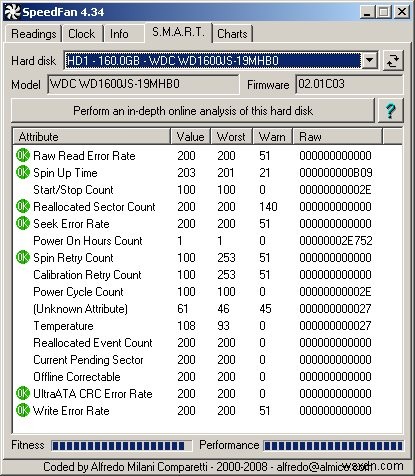
하드 디스크 재해로부터 복구하는 데 10분이 걸렸으며 이는 내 백업 체계가 얼마나 강력한지 진정으로 입증했습니다. 저는 항상 여분의 하드 디스크를 대기하고 있기 때문에 하드 디스크 케이지의 잠금을 해제하고 불량 디스크를 제거하고 새 디스크를 배치한 다음 데이터 복제 작업이 마법처럼 작동하도록 하는 간단한 문제였습니다. 모든 것이 정상으로 돌아왔고, 아무것도 잃지 않았습니다.
그러나 이것은 끝의 시작이었기 때문에 가상화, 게임 및 3D 렌더링을 처리할 수 있는 매우 강력하게 만들겠다는 명확한 목표를 가지고 새 컴퓨터를 구입하기 시작했습니다.
새 기계
내가 구입한 것은 다음과 같습니다. Intel i5-2500K 프로세서, ASUS P8P67 Deluxe mobo, 4 x 4GB 구성의 16GB Corsair Vengeance 1600MHz DDR3 RAM, Nvidia 570GTX 카드(1.5GB DDR5 VRAM 포함), 운영 체제용 Western Digital Caviar Black 500GB 디스크 1개 , 데이터용 Western Digital Caviar Black 2TB 디스크 4개, 전체 SATA III, DVD 버너 2개, 7년 보증이 제공되는 750W Thermaltake Toughpower Gold PSU, 팬이 가득한 Antec Nine Hundred 2 V3 케이스에 모두 포함되어 있습니다. 마우스, 키보드, 모니터 및 모든 일반적인 주변 장치를 추가합니다. 전체 무게는 약 35kg입니다. 이는 미국식으로 거의 80파운드입니다. 무겁다.


위의 세 장면의 배경에는 수많은 케이블이 보입니다. 그러나 그것은 총 2개의 모니터, 3개의 외부 디스크, 2개의 모뎀, 2개의 라우터, 새 기계 전용 1000KV UPS 1개, 프린터 1개, 늘어난 LAN 케이블 3개, 헤드폰 1세트에 전원을 공급하는 650KV UPS 2개입니다. 곧 UPS에 대해 이야기하겠습니다.
전력 걱정
설정에서 내가 원했던 것은 UPS입니다. 그러나 PSU보다 높은 전력량을 가진 UPS를 찾을 수 없었기 때문에 설정에 17kg을 추가하는 괴물 같은 1000KV 600W 라인 인터랙티브 장치를 타협했습니다. 온라인 계산기를 사용하여 최소 전력 사용량을 추정한 결과 600~850W 범위의 수치를 얻었으므로 실제 소비량과 전력 피크를 테스트하는 유일한 실제 방법은 두 가지를 연결하고 테스트하는 것이었습니다.
저를 떨게 해주세요. 기계는 전력에 극도로 의존합니다. 전원을 켜면 UPS 사용량 측정기에 표시등 5개 중 3개가 표시되며 이는 60% 부하 또는 약 350W를 의미합니다. 유휴 상태에서 기계는 120W에 불과한 별 하나를 소비합니다. 유휴 시 UPS 전력 등급은 18~19% 사이입니다. 보통 게임은 250W, 풀 HD 해상도는 1920x1080px 및 최대. 그래픽 설정은 세 개의 조명 또는 약 350W의 정확한 요금을 관리합니다. 안전을 위해 400W라고 부르겠습니다.

여기서 교훈은 무엇입니까? 온라인 발전기는 매우 신중하며 큰 오차 범위를 제공합니다. 효율적인 전원 공급 장치를 선택하고 향후 사용 및 마모에 대해 약간의 여유를 제공해야 하지만 최신 컴퓨터가 전기 요금을 과도하게 사용하는 것에 대해 너무 걱정해서는 안 됩니다. 이 새로운 기계는 이전 데스크탑과 동일한 양의 전력을 사용하는데, 이는 정말 놀랍습니다.
소음 및 온도
Antec Nine Hundred 2 케이스에는 많은 팬이 있습니다. 전면에 2개의 14cm 팬이 있으며, 각각 별도의 3베이 케이스, 20cm 상단 팬, 후면 14cm 팬, LED 등이 있으며 PSU에는 자체 쿨러가 있습니다. 모두 합쳐서 컴퓨터실에서 터보 제트가 윙윙거리는 소리가 많이 날 것으로 예상했지만 소음 수준은 미미합니다. UPS는 컴퓨터보다 더 많은 소음을 내며 거기에 있는 구형 데스크톱은 말할 것도 없습니다. 실제로 새 컴퓨터가 작동 중이라는 유일한 표시는 파란색 LED 표시등입니다.
온도 측면에서 케이스에는 케이스를 수직으로 양분하는 거대한 그래픽 카드를 포함하여 엄청난 양의 하드웨어가 포함되어 있으며 너무 길어서 중앙 케이지의 두 개의 하단 베이에 하드 디스크를 설치할 수 없습니다. 계획된 5개의 디스크 배열을 사용하여 아래쪽에 3개, 중앙 케이지의 위쪽 위치에 1개, DVD 버너 바로 아래에 디스크 1개를 펼친 다소 특이한 디스크 스프레드를 선택해야 했습니다.
내 걱정은 상단 디스크가 너무 많이 가열된다는 것입니다. 그러나 기계를 가동하자 비관적인 기대보다 상황이 나아졌습니다. 바닥 디스크는 에어컨 없이 더운 날에도 섭씨 36도를 유지합니다. 중간 케이지의 유일한 점유인 500GB 디스크는 약. 섭씨 32-33도. 팬이 없는 상단의 디스크는 섭씨 43-44도 정도의 뜨거운 온도로 연소되며 이는 모든 기준에서 매우 괜찮은 수준입니다. 내 오래된 데스크탑에서는 섭씨 42-48도 범위의 온도가 수년 동안 표준이었고 딸꾹질 없이 꾸준히 작동했습니다. 또한 Google은 30대 후반과 40대 중반이 디스크에 가장 적합한 연령대라고 주장하므로 디스크 상태 예측 가능성은 흑마법이지만 이에 대해 논쟁하지는 않겠습니다. 가장 좋은 점은 전면 팬이 낮게 설정되어 있어 더 많은 냉각이 필요한 경우 항상 사용할 수 있다는 것입니다.
CPU와 GPU도 약 100%로 매우 시원합니다. 유휴 상태일 때 섭씨 30도, 완전히 로드되었을 때 50도를 넘지 않습니다. CPU는 큰 Scythe Mugen II 쿨러와 연결되어 있는데, 무게는 어린 아이와 같지만 제 역할을 잘 수행합니다. 사실, 그것은 매우 효율적으로 작동하여 종종 mobo-mandated 600RPM 미만으로 회전하는데, 이는 전혀 나쁜 것이 아닙니다.
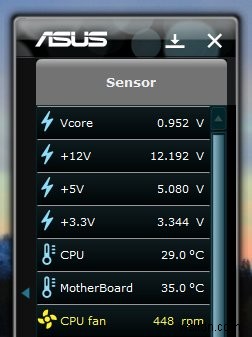
운영 체제
내 결정은 모두가 하는 정상적인 일, 나만 하는 비정상적인 일, 게임과 그 많은 것, 가상화, 3D 렌더링, 웹 사이트 등 내 필요에 기반했습니다. 이러한 모든 요소의 조합으로 인해 이중 부팅 구성이 만들어졌습니다. 저는 Windows 7과 Kubuntu 11.04를 선택했습니다. 물론 둘 다 64비트입니다. 여기 또 다른 혁명이 있습니다. 64비트가 아니라 Linux 배포판을 선택했습니다. CentOS 다음으로 Kubuntu는 블록의 새로운 아이입니다. 이 대담한 결정은 주로 Unity와 Gnome 3으로 인해 배포판 세계의 불행한 변화에 의해 촉발되었습니다.
두 시스템 모두 운영 체제 전용인 500GB 디스크에 배치되었습니다. 작은 홈 파티션을 포함하여 Windows에 100GB, Linux에 59GB를 할당했습니다. 왜 이런 제한이 있냐고 물으시나요? 거의 350GB의 여유 공간을 남겨 두는 이유는 무엇입니까? 음, 언젠가 SSD로 마이그레이션하기로 결정하면 복제 준비가 된 설정을 갖게 될 것입니다.
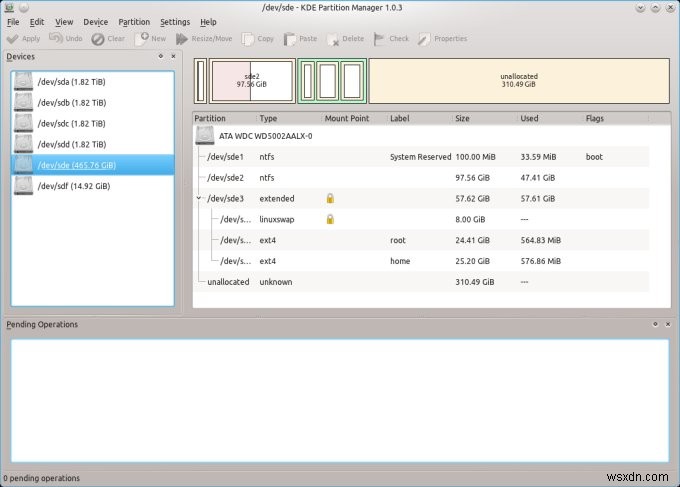
데이터는 다른 네 개의 디스크에 있는 NTFS 파티션에 저장됩니다. 가장 약한 고리의 법칙입니다. Linux는 문제 없이 Windows 파일 시스템을 읽을 수 있지만 그 반대는 아닙니다. 따라서 모든 사람이 액세스할 수 있는 파일 시스템에 데이터를 보관하는 것이 좋습니다. Kubuntu는 500GB 디스크에 자체 홈이 있지만 구성에만 사용됩니다.
윈도우 7 SP1 64비트
Windows 7은 아무 문제 없이 잘 설치되었습니다. 나중에 몇 가지 문제가 잘렸지만 더 아래에 있습니다. 시스템은 쓸모없는 보안 소프트웨어나 이와 유사한 넌센스 없이 간결하고 비열하게 실행되므로 EMET를 절약할 수 있습니다. 시스템은 Acronis 및 CloneZilla를 사용하여 테스트되고 검증된 복원과 함께 이미지화됩니다. 소프트웨어 무기고는 몇 가지 전용 프로그램과 게임을 제외하고 거의 완전 무료이며 대부분 오픈 소스입니다. 하지만 당신은 나를 용서할 것입니다.
몇 가지 도구가 약간 오작동했습니다. Google 크롬은 업데이터를 예약된 작업 및 시작 모드로 설정하지만 쉽게 비활성화할 수 있습니다. 마찬가지로 ASUS AI Suite에는 어떤 경우에도 이를 활성화해야 하는 자체 항목 세트가 있습니다. 최신 Foxit Reader는 여전히 도구 모음과 함께 번들로 제공되지만 예/아니오 설문지가 더 인간적으로 만들어졌습니다. Skype는 세 가지 주요 브라우저 모두에 자체적인 쓰레기를 배치하려고 하지만 애드온을 비활성화하거나 완전히 제거할 수도 있습니다. 이에 대한 작은 기사가 있을 수 있습니다.
마더보드 제조업체인 ASUS로 돌아가서 대부분의 기능은 유용하지만 검색을 Yahoo 등으로 리디렉션하는 소위 브라우저 구성 유틸리티와 Norton Internet blahblah를 포함하여 CD에 쓸모없는 쓰레기도 있습니다. 마귀로부터 당신을 구해 줄 것입니다. 항상 조심해야 합니다. 소프트웨어를 설치할 때 그렇습니다.
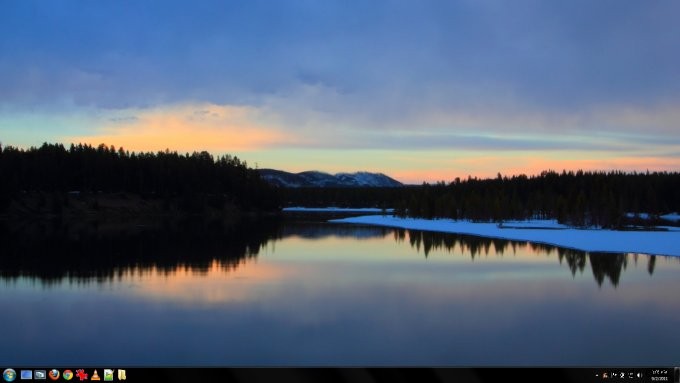
쿠분투 11.04 Natty Narwhal 64비트
나의 다른 선택, 그리고 혁명. 거의 5년 동안 Ubuntu와 openSUSE만 독점적으로 실행한 후 설정이 서서히 바뀌고 있습니다. Ubuntu는 천천히 단계적으로 폐지되고 Kubuntu 및 CentOS로 대체됩니다. openSUSE는 유지됩니다. 누락된 유일한 것은 무기고에 추가해야 하는 Linux Mint입니다.
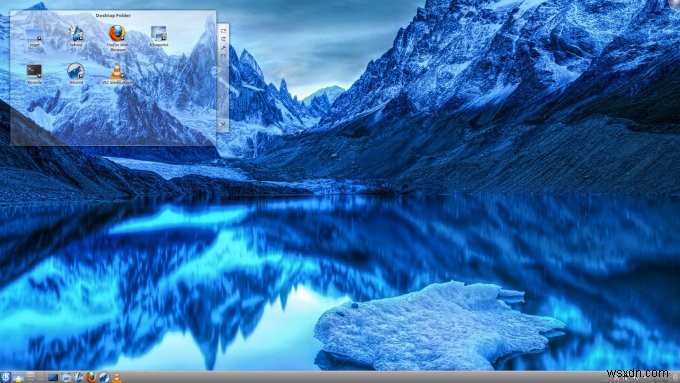
Kubuntu는 쿼드 코어 시스템에서 잘 작동하며 메모리에 대해 다소 자유로운 느낌이 들며 유휴 상태에서 최대 1.1GB를 소비합니다. 아마도 괴물 같은 그래픽 카드 때문일 것입니다. 하지만 우리는 용서할 수 있다고 생각합니다. 관심 있는 분들을 위해 부팅 시간은 Windows와 비슷한 약 15초입니다.

그리고 문제가 시작됩니다 ...
파워르르
하루나 이틀 동안 Windows를 사용한 후, 내 허락 없이 절전 모드와 최대 절전 모드로 전환되는 것을 발견했습니다. 결과적으로 UPS 장치에 연결되면 Windows는 배터리로 실행되고 있다고 생각하므로 그에 따라 전원 프로필이 설정됩니다. 하드 디스크 끄기, 잠자기, 중요한 전원에 대한 최대 절전 모드 등과 같은 원치 않는 모든 작업을 비활성화해야 했습니다. 이제 그래픽 인터페이스를 사용하여 일부 기능을 설정할 수 없으므로 실제로 PowerShell에 들어가 명령줄 지침을 실행해야 했습니다. 그것은 바로 가증한 일입니다.
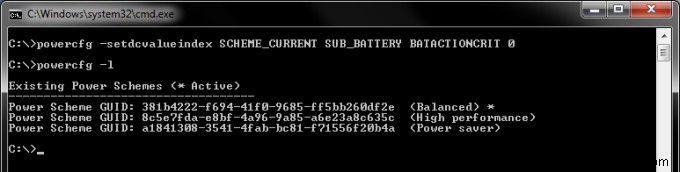
그러나 문제는 남아 있었다. 가끔씩 로그인 화면이 나타납니다. 흠. 이벤트 뷰어를 확인하면서 몇 가지 이상한 커널 정전 심각한 오류가 나열된 것을 발견했습니다. 이것은 흥미로웠다.
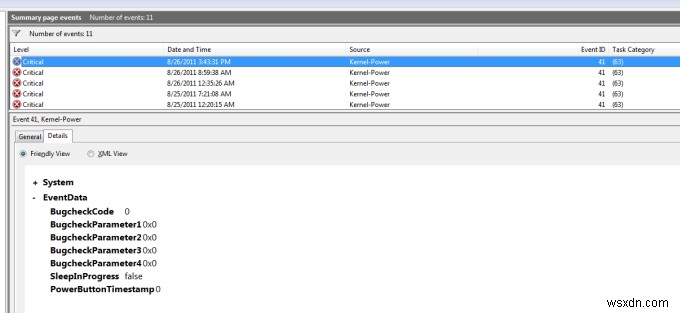
내 첫 번째 가정은 UPS가 오작동하는 것일 수 있습니다. 그러나 전력 소비와 내가 수행한 테스트를 고려할 때 그럴 것 같지 않았습니다. 모든 것이 멋지고 안정적이라는 것을 보여주었습니다.
그래서 나는 온라인에 갔다. 요약 - 이상한 문제가 있을 때는 절대 온라인에 접속하지 마세요. 모두가 이상한 문제를 가지고 있기 때문입니다. 슬픔과 자기 연민에 빠지게 될 많은 아이디어와 제안을 얻게 될 것입니다. 게다가, 당신이 무엇을 하고 있는지 알고 있다고 생각한다면, 그것이 제 생각입니다. 그렇다면 왜 임의의 포럼에 있는 누군가가 당신보다 더 많이 알고 있을 것이라고 생각합니까?
글쎄, 나는 철저하고 체계적이기로 결정했습니다. 하드웨어와 관련된 문제를 어떻게 처리합니까? 느리게. 몇 시간 동안 memtest를 실행했습니다. 예상대로 아무것도 없습니다. 손톱 가위로 다리를 자르는 것과 같은 영웅적 위업 규모의 BIOS까지 업데이트했습니다. 절차는 매우 간단하고 매끄 럽습니다. 새로운 ASUS BIOS는 거의 운영 체제 그 자체입니다. 하지만 저는 인간적인 관점에서 의미합니다. 거기에 마우스가 활성화되어 있습니다. 그건 미친 짓이야. BIOS 업데이트가 제대로 작동했지만 문제가 해결되지 않았습니다.
그런 다음 전면 패널에 장치를 연결하려고 하면 컴퓨터가 재부팅된다는 사실을 발견했습니다. USB 2.0, USB 3.0, 심지어 오디오 잭에서도 같은 일이 일어났습니다. 좋아, 마더보드에서 이 장치를 분리했지만 문제는 그대로 남아 있습니다. 그러다 케이스를 잘못 건드려도 같은 고장이 발생한다는 사실을 알게 됐다. 결론적으로, 케이스의 결함 있는 전면 패널 - 케이스를 교체했습니다. 문제 해결됨. 그럴 자격이 있기 때문에 큰 빨간색 글꼴입니다.
컨트롤러 오류,
아님그런 다음 다른 문제가 생겼습니다. 몇 시간마다 Windows 7은 디스크 중 하나의 컨트롤러 오류에 대해 불평했습니다. 흠. SATA 케이블을 교체했는데 같은 문제입니다. 그런 다음 두 디스크 간의 연결을 교체했고 오류가 새 장치로 이동했습니다. 그래서 이것은 디스크 자체를 배제했습니다.
이제 공교롭게도 이 특정 연결은 RAID가 실제로 사용되지 않고 Marvell RAID 포트에 연결되었으며, 최근에 제공된 Windows 업데이트 중 하나는 Marvell RAID 콘솔 드라이버였습니다. 원래 Marvell 91xx 장치로 되돌리면 잘못된 오류가 해결되었습니다. 확실히 배워야 할 교훈입니다. 해결되었습니다.
리눅스 문제
쿠분투에는 세 가지 문제가 있었습니다. 하나는 Nvidia 드라이버가 설치되었지만 사용 중이 아니라고 보고되었습니다. Ubuntu Natty에서 발생한 것과 같은 일입니다. 또 다른 버그. 그러나 드라이버는 메모리에 로드되었고 제대로 작동했습니다. 해결되었습니다. 또는 오히려 결코 없었습니다.
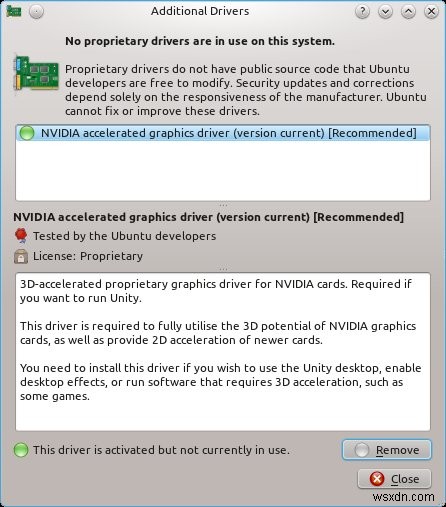
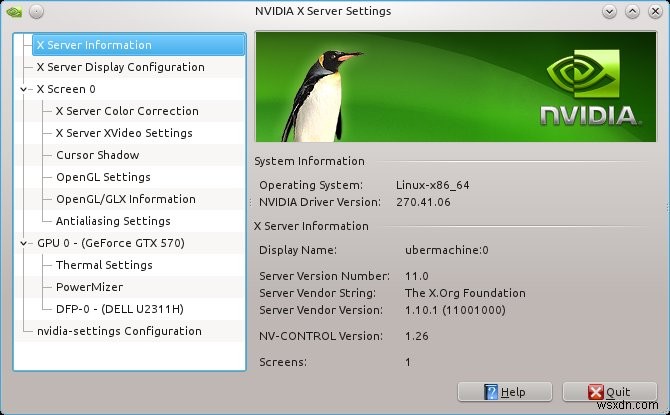

두 번째 문제는 내가 openSUSE에 대해 보고한 대로 Marble 충돌이며 여전히 수정되지 않은 상태로 남아 있습니다. 어서. 할머니는 그것보다 더 빨리 고칠 수 있었습니다. 시작하세요.
세 번째이자 가장 흥미로운 문제는 Realtek 이더넷 카드와 관련된 것으로, 패킷을 미친 듯이 떨어뜨리는 것처럼 보였고 로컬과 인터넷에서 네트워크 성능을 저하시켰습니다. 내 상자에는 3개의 네트워크 카드(무선 1개, Intel 1Gb 이더넷 1개, Realtek 1Gb 이더넷 1개)가 있으므로 문제가 전역적으로 발생했는지 아니면 특정 카드 하나만으로 발생했는지 테스트하고 확인할 수 있습니다. Realtek만이 패킷을 삭제했습니다.
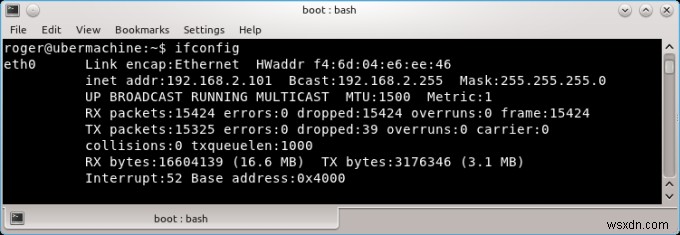
다시 말하지만, 인터넷 검색은 어둠 속에서 대부분 쓸데없는 무작위 샷으로 판명되었지만 커널에서 사용되는 잘못된 기본 Realtek 모듈을 언급한 한 똑똑한 사람의 게시물을 우연히 발견했습니다. 아하. 실제로 드라이버 소스 코드를 다운로드하고 수동으로 컴파일하는 것은 매력처럼 작동했습니다. 이전 블랙리스트에 추가하고 새로 활성화하고 initrd를 다시 빌드하면 모두 정상입니다. 이후로 네트워크는 그저 가르랑거릴 뿐이지만 이에 대한 전체 자습서를 제공할 것입니다. 해결되었습니다.
그리고 거기서 문제가 끝난다. 이제 재미있는 것들.
재미있는 것들
이것이 무엇을 제공하는지 봅시다.
스토리지 및 주변기기
컴퓨터에는 엄청난 수의 포트가 있습니다. BIOS에서 FireWire와 Bluetooth를 비활성화하는 동안 전면과 후면에 멋진 USB 포트 배터리가 있습니다. USB 2.0 포트 2개와 USB 3.0 포트 1개, 후면에 USB 2.0 포트 8개와 USB 3.0 포트 2개, 새 Dell 모니터 옆면에 USB 2.0 포트 2개가 추가로 있습니다. 정말 멋져요.
여러 백업을 포함하여 운영 체제 디스크를 계산하지 않은 저장소 현명한 8TB의 사용 가능한 공간. 현재 사용 가능한 기존 항목을 모두 합치면 총 홈 스토리지 공간이 14.87TB가 됩니다.
무선 카드
상자에 TP-Link 무선 카드를 넣었습니다. 왜 물어볼 수 있습니까? 그것은 데스크탑입니다. 당신은 논쟁 할 수 있습니다. 글쎄요, 저는 그런 식으로 안팎으로 컴퓨터를 교체하지 않습니다. 안 돼. 새 기계는 소위 스테이징 영역에 배치되어 생산 설정으로 마이그레이션되기 전에 모든 이상한 문제를 처리하는 것을 포함하여 약 2주 동안 스트레스 테스트 및 번인 작업을 거쳤습니다.
그 시간 동안 내가 가지고 있는 네트워크 중 하나에 무선을 사용하여 연결되었습니다. Windows에는 카드용 드라이버가 없어서 설치해야 했습니다. Kubuntu는 라이브 세션에도 드라이버가 없었기 때문에 무선 모드에서 실제로 사용할 수 없었습니다. 그러나 유선 네트워크에 연결한 후 필요한 모든 드라이버 및 기타 항목을 끌어와 시스템을 올바르게 구성했습니다. 우연으로 밝혀진 Nvidia, Realtek, 실제로 Atheros 펌웨어를 실행하는 TP-Link.

다음 기계에 대해 생각해 보십시오. A Wireless card could really be a life-saver in some circumstances, it can help you debug network problems, plus it adds flexibility. Damn, I'm proud of my choice.
Games
Things work nicely. ArmA II on full HD, extreme detail, no problems. So I'm quite pleased with the box and I hope it will serve me faithfully for many years to come. Now I have to get me a few new games and make my life even more difficult.

The old computer?
Not yet dead! While rearranging the hardware in the computer room, I was forced to dislodge the second desktop from its place. Turned it off, replaced a faulty DVD burner, tried to power it on, dead. Such a convenient timing. The computer that was supposed to remain died, while the machine that was supposed to be retired works well. But that's the statistical gamble you take when you fiddle with old hardware. So I decided to make some more use of the six-year old box. I swapped the hard disk cages between the two, and we were up and running again. I did have to reinstall some of the drivers and make a few small changes, but overall, it was a painless recovery from another unplanned disaster.
It seems the six-year old desktop is going to outlive its five-year old brother. It's not yet dead. And it works just fine still. My only dilemma is whether to attempt to fix the other box or let it rest forever.
결론
자. This is more than just a fanboy showing off his latest gaming rig. There are many useful bits and pieces of information woven in here. The way I see it, redundancy is important. Then, you make slow and careful preparations. I might be exaggerating somewhat, but it took three weeks from purchase to production. Next on the menu, diagnosing weird problems, like the front panel grounding or the network throughput.
Power usage, expected, estimated, overestimated, choosing the right case, temperatures, software updates, backup strategy, recovering from disaster, all of these are super-crucial elements in a geek's life. Happy computing begins with the knowledge that if bad things happen, you will only lose your temper just a little, then fix the problem quickly and efficiently and get back to work.
I'm a little sad to see my old desktop go - although it's still there, running strong, but I'm also happy with this latest purchase, as it's going to offer me yet more fun and maybe even more productivity than before. At the very least, I'll be faster and more leet. Well, there you go, I hope you liked this article. I'm going to follow up with a few tweaking and troubleshooting tutorials that address some of the topics raised here. Stay tuned.
건배.
